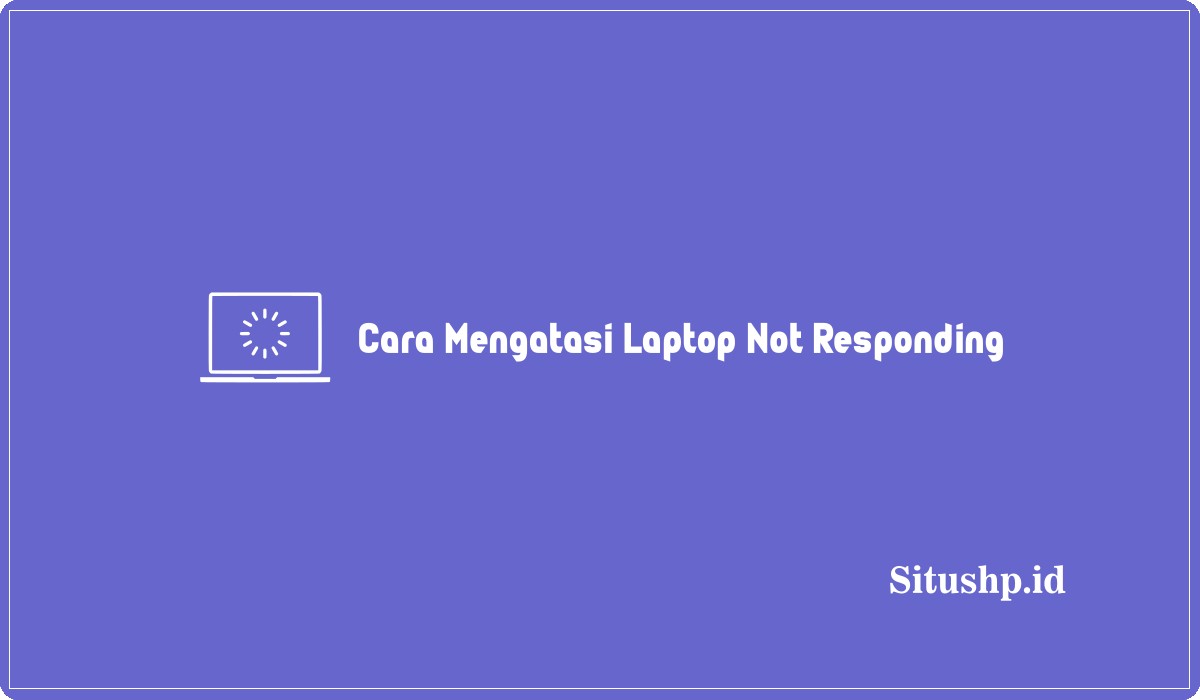Cara mengatasi laptop not responding itu bagaimana yah? Mungkin pertanyaan semacam itulah yang sedang kalian pikirkan yah?
Memang menurut pengalaman admin, laptop yang tidak merespon adalah permasalahan yang kerap terjadi. Bahkan meskipun itu adalah laptop yang mahal.
Sebab hal semacam itu tidak mengenal spesifikasi. Mau yang spek bagus ataupun spek normal, sama sama memiliki kemungkinan mengalami hal demikian.
Karena pada dasarnya, yang mempengaruhi itu adalah pemakaiannya.
Meski itu laptop mahal, kalau dipakai melebihi batas, tentu bakalan not responding juga kan.
Cara Mengatasi Laptop Not Responding
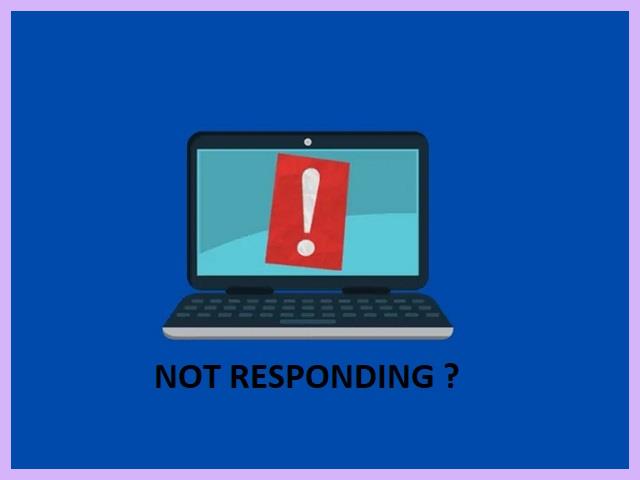
Sebenarnya, kalau kalian sedang mengalami laptop eror, maka yang pertama kali harus kalian cari tahu adalah penyebabnya.
Baca juga: 2+ Cara VC WA Di Laptop, Bisa Tanpa Aplikasi Terbaru
Baru yang keduanya adalah solusi terbaiknya.
Penyebab ini kan akar masalahnya, makanya harus kalian ketahui. Sehingga ini nanti diperbaiki semaksimal mungkin, kalau gak bisa ya ganti unit.
Baru setelah ini beres, pastinya laptop akan langsung kembali ke keadaan semula.
Jadi paham kan? Kunci utamanya adalah mengetahui masalahnya apa. Lalu nanti cari solusi dari masalah yang sudah ketemu.
Dan untuk membantu kalian, admin situshp sudah menyiapkan beberapa data terkait penyebab dan solusi yang umum dipakai.
Nanti kalian cek satu per satu penyebabnya. Cari sampai kalian yakin kalau itu adalah biang keroknya.
Penyebab Laptop Not Responding

Seperti yang sudah admin sebutkan sebelumnya, kalau kalian mau cari solusi, maka temukan dahulu masalahnya.
Baca juga: 9+ Cara Nonton TV Di Laptop Gratis & Terlengkap
Dan untuk menyingkat waktu, daripada kalian harus mengeceknya dari komponen A sampai Z. Maka akan lebih enak kalau fokus ke beberapa hal yang saya sebutkan.
Adapun penyebutan itu terkait dengan penyebab laptop not responding. Lalu untuk daftarnya adalah sebagai berikut:
- Processor yang kepanasan
- Terlalu banyak program yang berjalan
- Terlalu banyak program start up yang kalian setting
- Memori RAM tidak kuat memproses data
- Harddisk Eror
- Windows Crash
- Software Yang Dijalankan Tidak Support
Nah itulah beberapa penyebab yang jadi biang keroknya. Silahkan berfokus untuk memeriksa daftar itu dan abaikan yang lainya.
Lalu kerucutkan salah satu, pilih mana yang sekiranya paling mendekati.
Misalkan kalian cek suhu laptopnya, jika ternyata sangat panas, maka ada kemungkinan dari situ. Sehingga bikin processor jadi panas dan kinerjanya ngaco.
Dan khusus identifikasi ini, semua versi Windows sama saja.
Jadi bagi kalian pengguna Win 7/ 8/ 10/ 11, maka silahkan gunakan panduan ini.
Cara Mengatasi Laptop Not Responding Windows 10
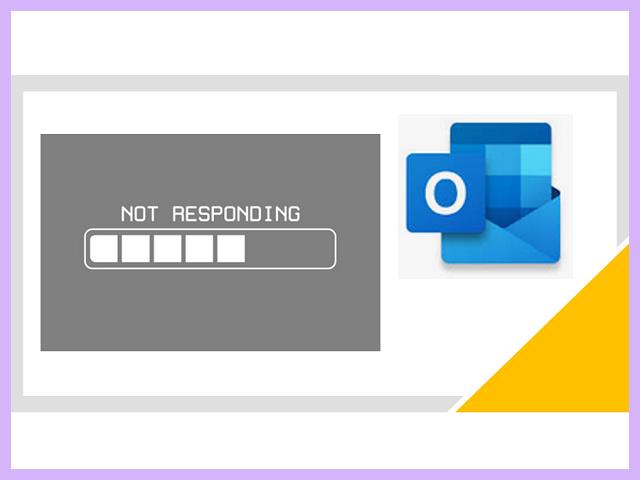
Setelah kalian mendapatkan kepastian mengenai masalah apa yang menjadi penyebab laptop not responding, maka silahkan cari solusinya.
Baca juga: 3+ Cara Mengaktifkan Bluetooth Di Laptop Windows 7 Terbaru
Dan solusi ini, harus yang berkaitan dengan penyebabnya.
Atau kalau misalkan bingung, bisa ikuti panduan mengenai cara mengatasi laptop not responding di bawah ini:
1. Matikan Laptop
Cara mengatasi laptop not responding yang pertama, bisa kalian coba lakukan adalah dengan mematikan laptop ini melalui berbagai macam cara.
Baca juga: 9+ Cek Garansi Laptop Asus Online & Penjelasan Terbaru
Jika masih bisa pakai metode normal, maka silahkan. Namun kalau sudah tidak bisa, maka gunakan cara ektrim berupa menekan tombol power sampai laptop mati.
2. Periksa Bagian Komponen Dalam
Bila ada indikasi processor kepanasan, maka silahkan ganti thermalpaste-nya. Kemudian jika memungkinkan, belilah kipas pendingin tambahan.
3. Hidupkan Laptop
Cara mengatasi laptop not responding yang berikutnya adalah dengan menghidupkan kembali. Tujuannya adalah untuk melakukan beberapa perbaikan dari sisi software.
Makanya harus dengan menghidupkannya.
4. Kurangi Program Yang Berjalan Di Start Up
Cara mengatasi laptop not responding dari sisi software, maka bisa dengan mengurangi program yang berjalan di start up.
Tujuannya untuk menghilangkan beban berlebih pada Ram. Sebab Ram yang kelebihan muatan juga dapat mengakibatkan not responding.
Oleh sebab itu, pada kesempatan sebelumnya, admin juga pernah merekomendasikan ini dalam artikel “cara membersihkan Ram Laptop” dari sisi software.
Silahkan Anda sisihkan yang penting penting saja yah. Misalkan program Windows dan antivirus. Itupun antivirus juga bisa dimatikan di start up kalau memang yakin aman dari virus.
5. Periksa Task Manager Dan “End Process” Program Tak Penting
Task Manager adalah sebuah fitur yang memungkinkan pengguna bisa mengontrol program apa saja yang berjalan di saat itu juga.
Adapun terkait control yang dimaksud adalah berupa menyeleksi dan mematikan program yang dianggap gak penting.
Jadi kalau dirasa ada program yang tidak seharusnya berjalan, segera lakukan “End Process”.
6. Update Windows
Bagi yang merasa jarang update Windows, cobalah untuk mulai meng-updatenya. Kenapa?
Sebab layanan tersebut kan memiliki fungsi agar pengguna bisa merasakan pengalaman Windows versi terbarunya.
Apalagi kadang dari versi tersebut, ada bug yang berhasil di perbaiki. Tak jarang, ketika bug tersebut hilang, bikin laptop jadi kencang.
7. Lakukan Defragment
Defragment adalah salah satu bentuk perawatan memori simpanan. Jika kamu mencurigai masalahnya disini, silahkan lakukan defragment.
8. Periksa Kembali Aplikasi Yang Baru Diinstal
Kadang salah instal aplikasi di laptop juga bisa bikin eror. Misalkan perangkatmu 32 bit, malah kalian instal yang 64 bit.
Jelas ini bakalan bikin laptop jadi eror. Maka periksa kembali dan sesuaikan versinya.
Kurang lebihnya itulah cara mengatasi laptop not responding yang benar.